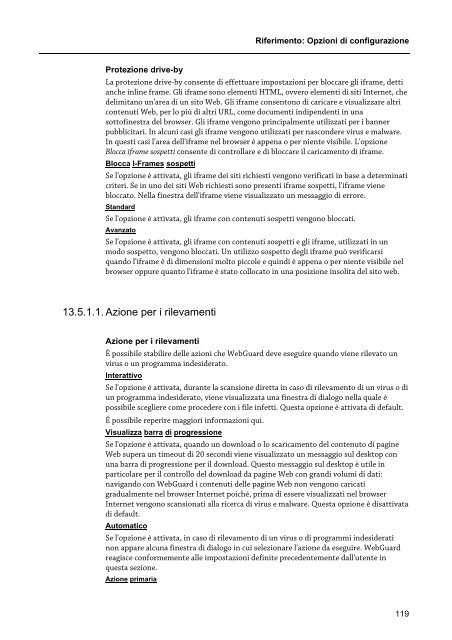Manuale utente
Manuale utente
Manuale utente
You also want an ePaper? Increase the reach of your titles
YUMPU automatically turns print PDFs into web optimized ePapers that Google loves.
Riferimento: Opzioni di configurazione<br />
Protezione drive-by<br />
La protezione drive-by consente di effettuare impostazioni per bloccare gli iframe, detti<br />
anche inline frame. Gli iframe sono elementi HTML, ovvero elementi di siti Internet, che<br />
delimitano un'area di un sito Web. Gli iframe consentono di caricare e visualizzare altri<br />
contenuti Web, per lo più di altri URL, come documenti indipendenti in una<br />
sottofinestra del browser. Gli iframe vengono principalmente utilizzati per i banner<br />
pubblicitari. In alcuni casi gli iframe vengono utilizzati per nascondere virus e malware.<br />
In questi casi l'area dell'iframe nel browser è appena o per niente visibile. L'opzione<br />
Blocca iframe sospetti consente di controllare e di bloccare il caricamento di iframe.<br />
Blocca I-Frames sospetti<br />
Se l'opzione è attivata, gli iframe dei siti richiesti vengono verificati in base a determinati<br />
criteri. Se in uno dei siti Web richiesti sono presenti iframe sospetti, l'iframe viene<br />
bloccato. Nella finestra dell'iframe viene visualizzato un messaggio di errore.<br />
Standard<br />
Se l'opzione è attivata, gli iframe con contenuti sospetti vengono bloccati.<br />
Avanzato<br />
Se l'opzione è attivata, gli iframe con contenuti sospetti e gli iframe, utilizzati in un<br />
modo sospetto, vengono bloccati. Un utilizzo sospetto degli iframe può verificarsi<br />
quando l'iframe è di dimensioni molto piccole e quindi è appena o per niente visibile nel<br />
browser oppure quanto l'iframe è stato collocato in una posizione insolita del sito web.<br />
13.5.1.1. Azione per i rilevamenti<br />
Azione per i rilevamenti<br />
È possibile stabilire delle azioni che WebGuard deve eseguire quando viene rilevato un<br />
virus o un programma indesiderato.<br />
Interattivo<br />
Se l'opzione è attivata, durante la scansione diretta in caso di rilevamento di un virus o di<br />
un programma indesiderato, viene visualizzata una finestra di dialogo nella quale è<br />
possibile scegliere come procedere con i file infetti. Questa opzione è attivata di default.<br />
É possibile reperire maggiori informazioni qui.<br />
Visualizza barra di progressione<br />
Se l'opzione è attivata, quando un download o lo scaricamento del contenuto di pagine<br />
Web supera un timeout di 20 secondi viene visualizzato un messaggio sul desktop con<br />
una barra di progressione per il download. Questo messaggio sul desktop è utile in<br />
particolare per il controllo del download da pagine Web con grandi volumi di dati:<br />
navigando con WebGuard i contenuti delle pagine Web non vengono caricati<br />
gradualmente nel browser Internet poiché, prima di essere visualizzati nel browser<br />
Internet vengono scansionati alla ricerca di virus e malware. Questa opzione è disattivata<br />
di default.<br />
Automatico<br />
Se l'opzione è attivata, in caso di rilevamento di un virus o di programmi indesiderati<br />
non appare alcuna finestra di dialogo in cui selezionare l'azione da eseguire. WebGuard<br />
reagisce conformemente alle impostazioni definite precedentemente dall'<strong>utente</strong> in<br />
questa sezione.<br />
Azione primaria<br />
119